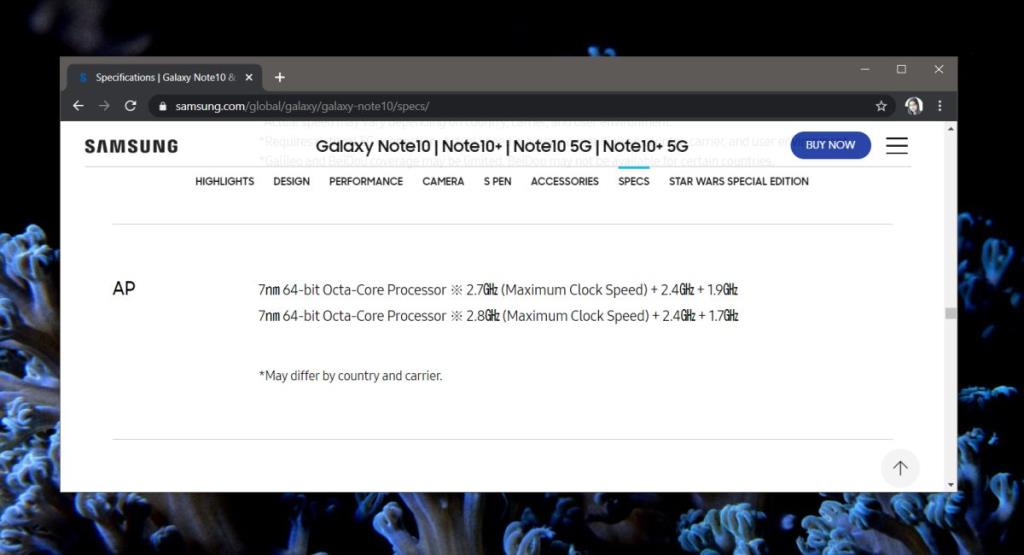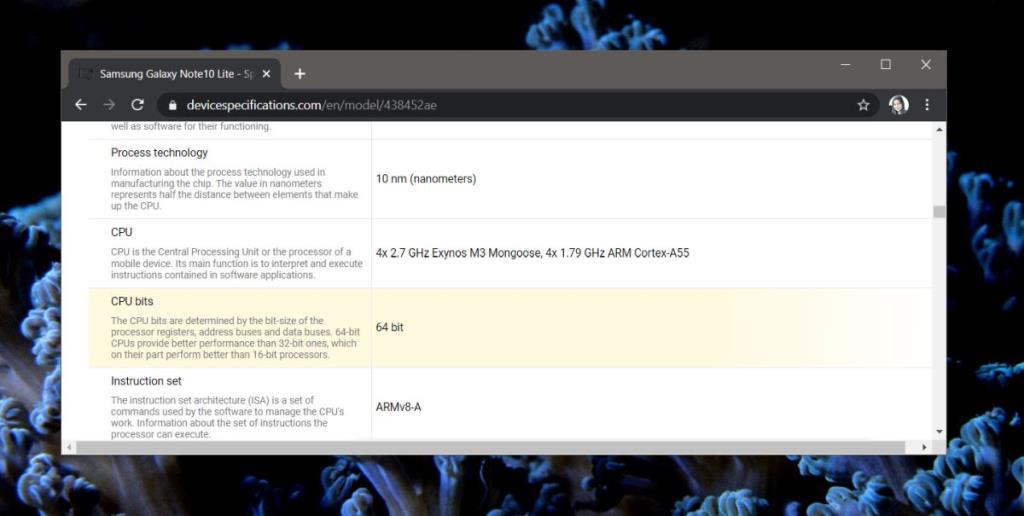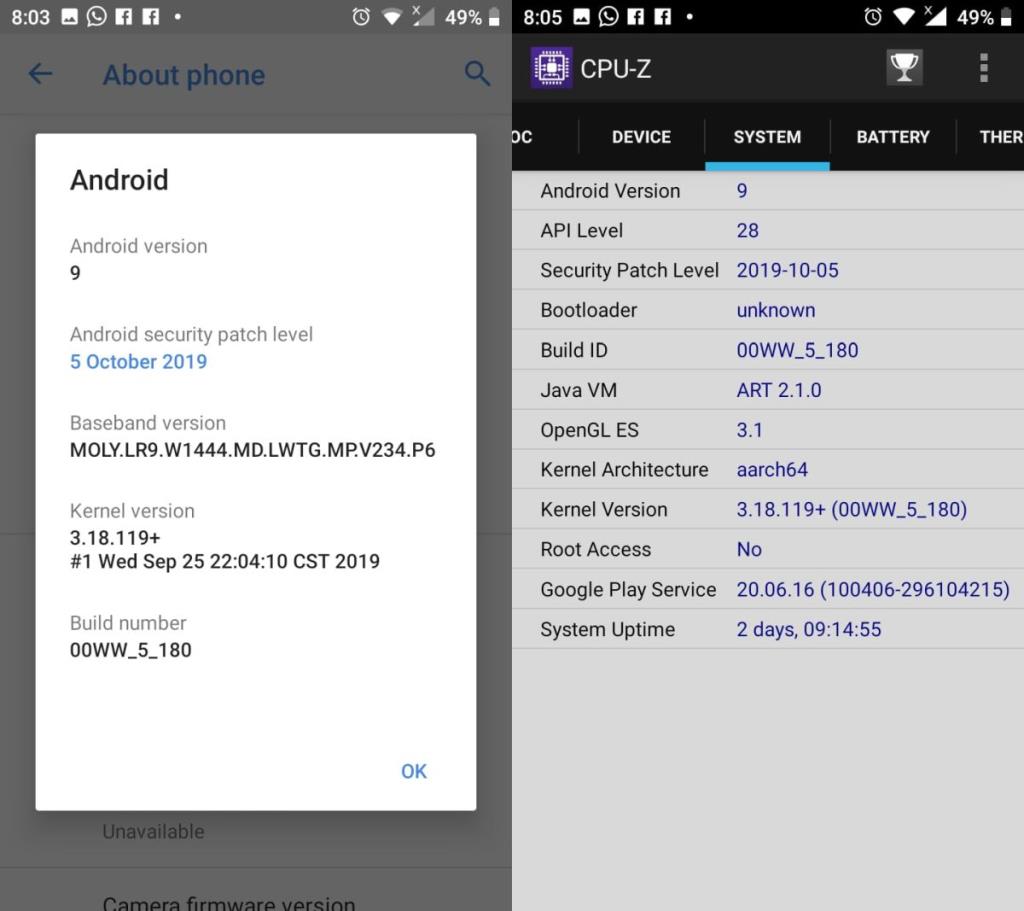Dispozitivele Android, la fel ca computerele desktop și laptopurile , sunt dispozitive pe 32 de biți sau 64 de biți. Această arhitectură este determinată de hardware-ul, în special de CPU utilizat pe dispozitiv și nu se poate schimba. Dacă doriți să verificați dacă un dispozitiv Android are 64 de biți sau 32 de biți, există câteva lucruri simple pe care le puteți încerca.
Ar trebui să știți că, deși există dispozitive Android pe 32 de biți, nu există prea multe. Țineți cont de asta și încercați diferitele metode de mai jos pentru a găsi arhitectura dispozitivului dvs.

Înainte de a cumpăra
Presupunând că doriți să cumpărați un nou dispozitiv Android, indiferent dacă este un telefon sau o tabletă, este posibil să doriți să știți dacă este un dispozitiv pe 32 de biți sau un dispozitiv pe 64 de biți.
Mai întâi determinați modelul exact pe care îl veți cumpăra. Unele dispozitive au variații care sunt evidente după numele lor, de exemplu, Galaxy Note 10 vs Galaxy Note plus și aceste diferențe vor fi importante.
Apoi, căutați specificațiile complete ale dispozitivului. Primul loc pentru a le căuta este pagina de produs a producătorului pentru acesta, de exemplu, dacă este un dispozitiv Samsung, vizitați pagina de produs Samsung pentru acesta. Există și alte site-uri web care vor enumera, în detaliu, specificațiile pentru un dispozitiv și le puteți folosi și pe acestea.
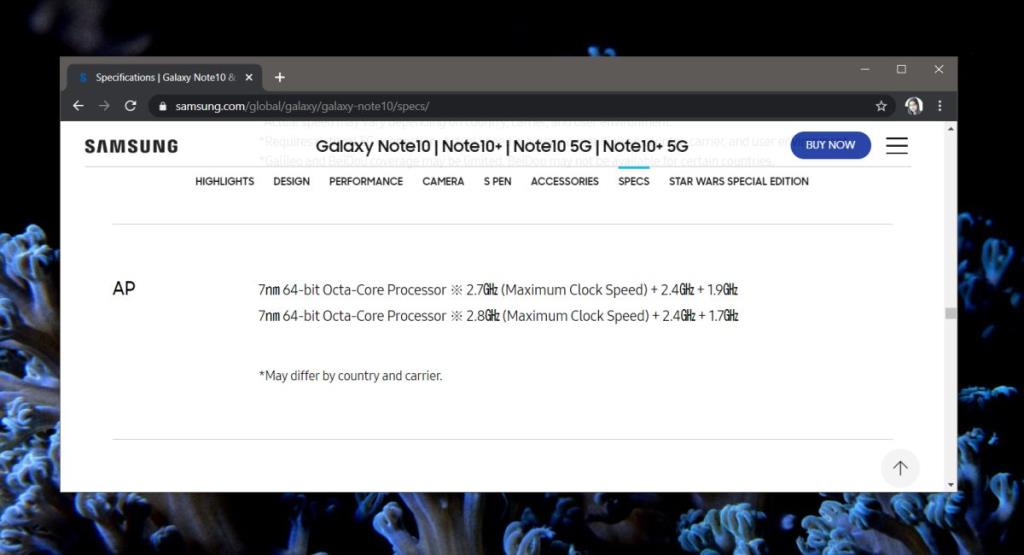
Căutați dispozitivul dvs. pe DeviceSpecfications . În general, dacă dispozitivul are mai mult de 4 GB RAM, este un dispozitiv pe 64 de biți.
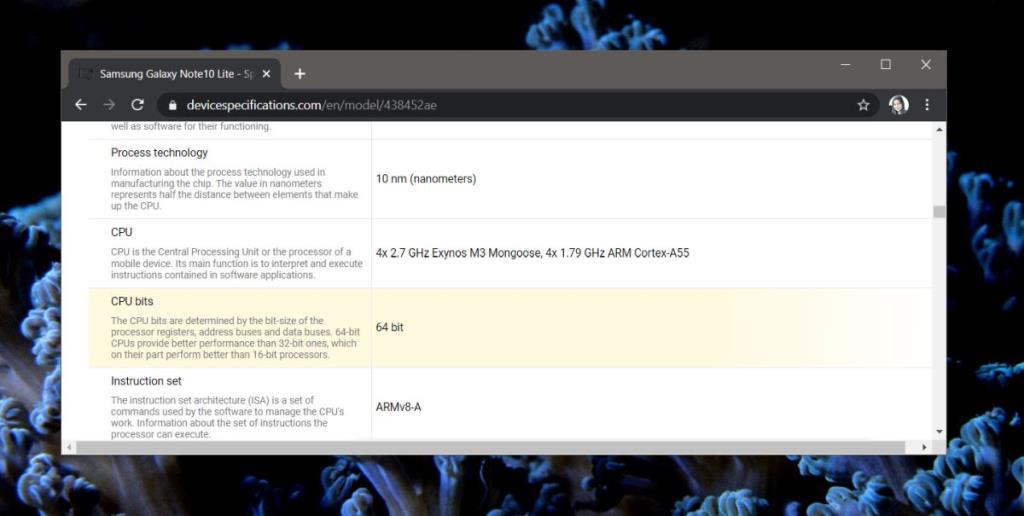
Dacă puteți, găsiți versiunea Kernel completă care va rula pe dispozitivul pe care intenționați să îl cumpărați. Este posibil ca informațiile să fie tipărite pe cutia dispozitivului, dar ar trebui să fie disponibile și online. Dacă versiunea de kernel are _64 în nume, dispozitivul este un dispozitiv pe 64 de biți.
După cumpărare
Presupunând că ați cumpărat deja dispozitivul și l-ați deschis, puteți parcurge setările dispozitivului și puteți instala aplicații pentru a verifica dacă un telefon Android are 32 de biți sau 64 de biți.
Deschideți Setări și accesați fie „Sistem”, fie „Despre telefon”. Numele va diferi în funcție de dispozitivul dvs., dar căutați informații despre telefon. Verificați versiunea Kernel aici. Dacă nu este pe acest ecran, căutați versiunea Android și atingeți-o.
Dacă nu doriți să căutați prin setarea dispozitivului sau informațiile nu sunt acolo, ca în captura de ecran de mai jos, continuați și instalați o aplicație gratuită numită CPU-Z din Magazinul Google Play . Deschideți aplicația și accesați fila Sistem. Căutați câmpul arhitectură Kernel și vă va spune dacă dispozitivul dvs. este pe 32 de biți sau pe 64 de biți.
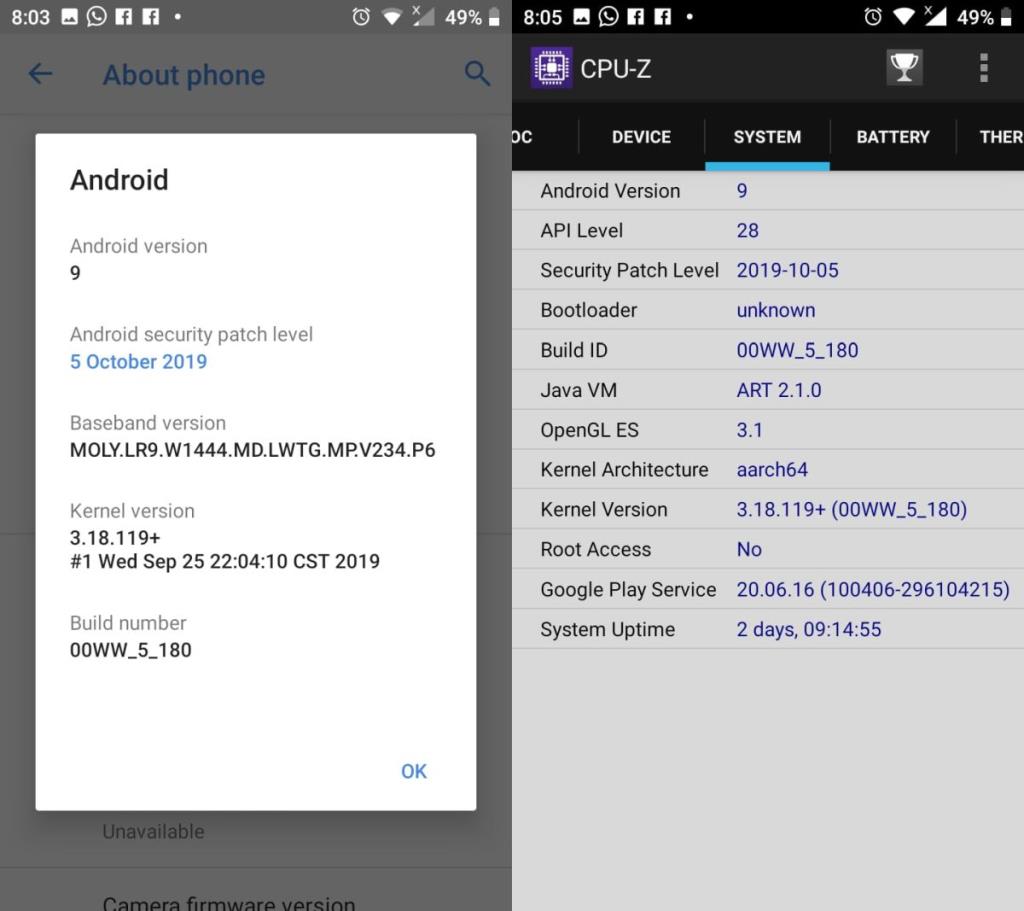
Conversia de 32 de biți în 64 de biți
Dacă aveți un dispozitiv pe 32 de biți, nu îl puteți converti într-un dispozitiv pe 64 de biți. Arhitectura este o caracteristică a procesorului de pe dispozitiv și schimbarea acestuia nu este posibilă. Va trebui să cumpărați un dispozitiv pe 64 de biți.